Cum să adăugați text la fotografii pe iOS, Android, Windows și Mac
Publicat: 2020-04-25Cu toții am auzit o vorbă, o imagine spune cât o mie de cuvinte, dar totuși ne place să descriem despre ce este o imagine. Aceste cuvinte sunt adesea numite subtitrări. Indiferent de dispozitivul pe care îl utilizați, fie că este un iPhone, Android, PC sau Mac, toate aceste dispozitive au o aplicație sau un software gratuit încorporat în acest scop. Deși sunteți liber să utilizați orice aplicație terță parte pentru a face ceea ce este necesar. În acest articol, vă vom spune cum să adăugați text la fotografii pe toate aceste patru dispozitive.
Notă: Metodele discutate în acest articol acoperă iOS 11 sau o versiune ulterioară, Android 8 sau o versiune ulterioară, macOS Catalina (10.15) prin macOS Sierra (10.13) și Windows 7 sau o versiune ulterioară.
Cum să adaugi text la fotografii?
Să continuăm și să discutăm modalitățile de a adăuga text la Fotografii unul câte unul pe toate aceste dispozitive menționate mai sus. Pentru început, vă vom spune o metodă rapidă de a adăuga text la o imagine de pe un iPhone.
Adăugați text la o imagine pe iPhone folosind aplicația Fotografii
iPhone-ul are o aplicație preinstalată, cunoscută sub numele de Fotografii, iar cu această aplicație pe dispozitive iOS11 sau ulterioare puteți insera text în imagini în doar câțiva pași. Vă întrebați cum să o faceți? Aplicația Fotografii vă oferă acces la opțiunile de editare, inclusiv un instrument numit Markup. Markup vă permite să desenați sau să adăugați text la imagini sau capturi de ecran care se află deja în galeria telefonului dvs. Iată pașii de urmat:
- Pe iPhone, deschideți aplicația Fotografii și atingeți orice imagine la care doriți să adăugați text.
- Acum, atingeți Editați în partea de sus a ecranului și deschideți ecranul Ajustare.
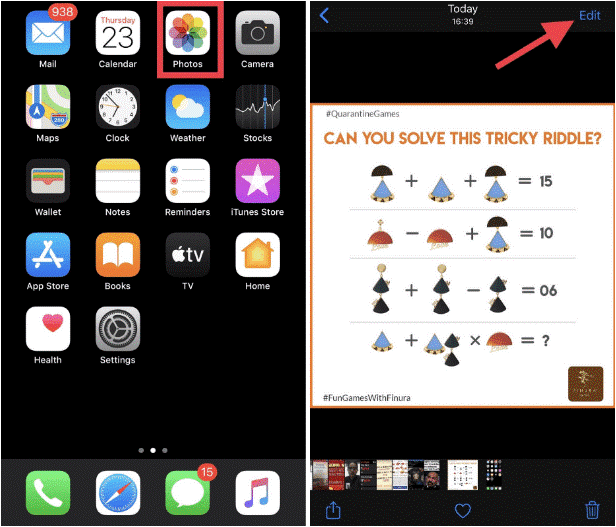
- Apoi, accesați pictograma Meniu (trei puncte într-un cerc). Veți putea găsi această pictogramă în partea de sus a ecranului.
- Selectați Marcare din meniul care se deschide și apoi atingeți pictograma plus (+) din partea de jos a ecranului Marcare pentru a adăuga text la fotografia dvs.
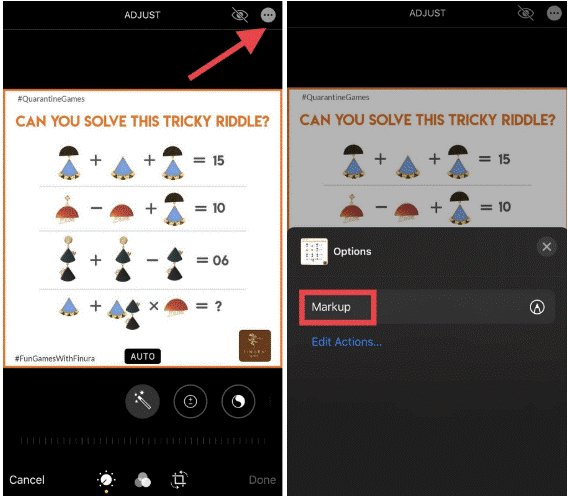
- De asemenea, puteți alege dintre un stilou, un iluminator sau un creion.
- Selectați Text în meniul pop-up. Va apărea o casetă de text, va introduce textul pe care doriți să-l adăugați la o imagine și îl va muta pentru a-l plasa oriunde pe imagine. Îl puteți redimensiona trăgând și ciupind/depărtând.
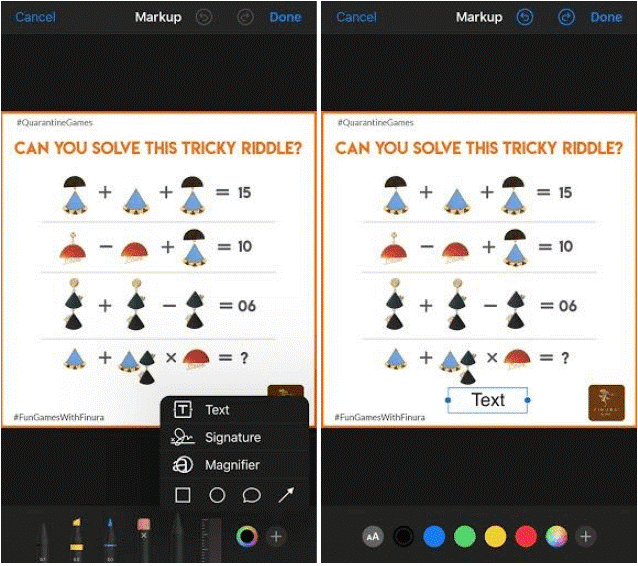
- Dacă doriți să schimbați textul, apăsați pe text și va apărea bara de meniu plutitoare. Alegeți Editați și modificați textul. Faceți clic pe Terminat pentru a finaliza procesul.
Având un iPhone cu iOS mai vechi, obțineți o aplicație pentru a adăuga text pe imagini. Aplicația precum Photoshop Express poate fi de mare ajutor pentru dispozitivele mai vechi decât iOS 11. Consultați, de asemenea, cele mai bune editoare foto pentru iPhone aici.
Adăugați text la fotografiile de pe un telefon Android
Google Foto este o aplicație impresionantă de utilizat atât pe Android, cât și pe iPhone. La fel ca dispozitivele iOS, aplicația Fotografii de pe Android are și instrumentul de marcare. În versiunile mai vechi de Android, avea doar opțiunea de a folosi fie creion, fie iluminator. Dar în versiunile actualizate, cum ar fi Android 10, are și o opțiune de a adăuga text pe imagini.
Iată cum să o faci:
- Pe dispozitivul Android, accesați aplicația Fotografii și deschideți orice imagine.
- Atingeți imaginea pentru a vedea opțiunile de pe ecran. De acolo, alegeți Editați (o pictogramă cu trei șiruri).
- Căutați o pictogramă care arată spirală, adică pictograma Markup. Faceți clic pe el și alegeți fie creionul, marcatorul sau Textul.
- După ce atingeți pictograma Text, vă va cere să introduceți ceva și să alegeți și culoarea.
- După ce adăugați textul în imagine, îl puteți trage pentru a-l plasa oriunde în jurul imaginii și îl puteți redimensiona dacă este necesar.
Pentru Android 7 sau o versiune anterioară, nu a existat nicio opțiune de a adăuga text la imagini, în afară de utilizarea aplicațiilor Android pentru aceeași. Dacă sunteți în căutarea unor aplicații uimitoare de editare foto pentru Android? Click aici .

Cum să adăugați text la o imagine pe Mac?
Deoarece discutăm despre cum să adăugați text pe fotografii pe toate dispozitivele, iată că vine rândul Mac-ului dvs. Da, ai auzit bine. Puteți adăuga text la imagini folosind aplicația Apple Photos pe Mac. Din nou, utilizați instrumentul de marcare pentru a adăuga text sau o legendă la orice imagine aleatorie, făcându-l puțin mai explicativ.
Urmați pașii de mai jos pentru a adăuga text la o imagine pe Mac.
- Pe Mac, deschideți fotografia la care doriți să adăugați text în Fotografii
- Faceți clic pe Editați pentru a modifica o fotografie.
- Acum, găsiți pentru Mai multe opțiuni (trei puncte într-un cerc) și selectați Marcare din lista de opțiuni.
- Selectați „T” e. simbolul text din bara de instrumente pentru a insera text într-o imagine.
- Acum, faceți clic și trageți caseta de text și mutați-o în jurul imaginii și plasați-o oriunde vă simțiți potrivit. Alegeți Stil text (o pictogramă A majusculă) pentru a schimba stilul, dimensiunea și culoarea textului.
- Faceți clic pe Salvare modificări pentru a aplica modificările.
De asemenea, puteți folosi aceste moduri pentru a edita imagini pe Mac folosind aplicația Fotografii.
Cum să adăugați text la fotografii pe un computer Windows?
În timp ce căutați un instrument Windows încorporat pentru a edita imagini și pentru a adăuga text la imagini, aici fac o intrare Microsoft Photos și Microsoft Paint. Nu uitați, pentru Windows 7 și Windows 8, trebuie să utilizați Microsoft Paint, în timp ce pentru modelele ulterioare Windows 8, puteți utiliza Microsoft Photos.
Iată cum să adăugați text la o imagine pe Windows 10
- Pe computerul cu Windows 10, deschideți o aplicație Fotografii și o fotografie la care doriți să adăugați text.
- Acum, selectați Editați, localizați Desenați și alegeți un stilou din bara de instrumente Windows Ink (dimensiunea și culoarea cursei stiloului pot fi ajustate).
- Puteți chiar să ștergeți orice text nedorit folosind Eraser sau Erase toată cerneala pentru a șterge totul.
Adăugați text la o imagine pe Windows 7 sau Windows 8
- Accesați Microsoft Paint și deschideți orice imagine.
- Acum, în meniul barei de instrumente, selectați „A” și apoi fotografia.
- Cu aceasta, va apărea un meniu de instrumente text împreună cu o casetă de text. Introduceți textul dorit pe imagine și ajustați tipul fontului, culoarea și transparența acestuia după cum este necesar.
- Si asta e. Ați terminat.
Dacă sunteți în căutarea mai multor opțiuni, consultați aici cele mai bune aplicații de editare foto pe Windows.
Încheierea:
Uneori devine nevoia orei de a adăuga ceva text la orice imagine și de a o face să merite. În astfel de momente, puteți opta pentru acești pași rapidi pentru a adăuga text la fotografiile salvate pe oricare dintre dispozitivele dvs. de la iPhone la Android la Mac la Windows. De asemenea, rețineți că puteți opta oricând pentru una dintre cele mai bune aplicații de editare foto, cum ar fi Photoshop, pentru mai multe opțiuni de editare și mai multe stiluri de font, culori, pentru texte etc.
Ați putea dori să citiți în continuare:
De ce să plătiți când puteți folosi Canva Online Photo Editor GRATUIT
Ce face ca Pixlr să fie cel mai bun editor foto online pentru design grafic?
